Como corrigir o alto uso da CPU do YourPhone.exe
Solução De Problemas Do Windows Guia De Solução De Problemas / / August 04, 2021
Anúncios
Microsoft janelas vem com um aplicativo chamado 'Seu Telefone' por padrão, que permite aos usuários do Windows conectar facilmente seus dispositivos móveis ao computador. Assim, os usuários do aplicativo Your Phone podem obter acesso às fotos recentes do celular, gerenciar notificações do celular, verificar ou responder a conversas, fazer e receber chamadas diretamente do PC / laptop sem um segundo pensamento. Mas, de alguma forma, se o seu PC ficar lento e a tarefa YourPhone.exe estiver consumindo o alto uso da CPU no Gerenciador de Tarefas, não se preocupe. Aqui neste guia de solução de problemas, compartilharemos com você as etapas fáceis para corrigi-lo.
É desnecessário dizer que sempre que algum programa / tarefa específico ou alguns programas / tarefas começa a consumir mais CPU ou uso de memória (sistema recursos) em segundo plano, o sistema Windows, bem como outros programas também começam a atrasar ou engasgar, ou até mesmo travar em alguns casos. Alguns usuários podem pensar que YourPhone.exe é algum tipo de malware ou vírus, mas não é o caso. Se você já estiver usando o aplicativo Your Phone no PC / Laptop e desnecessariamente, a tarefa está consumindo muitos recursos do sistema que você não deseja considerar de forma alguma.
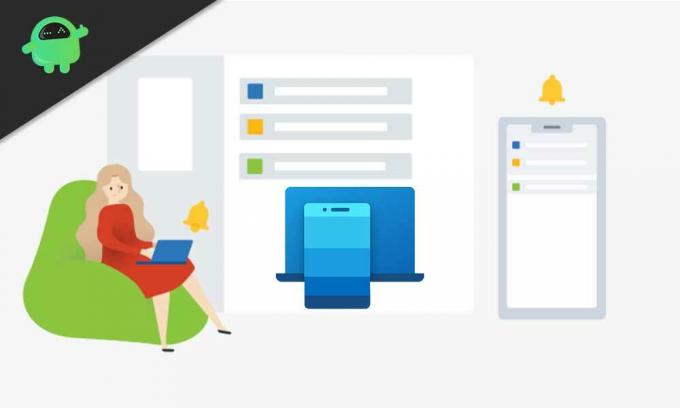
Como corrigir o alto uso da CPU do YourPhone.exe
Você pode desativar o Seu telefone aplicativo em segundo plano executando o acesso do aplicativo a partir do menu Configurações do Windows que deve ajudá-lo muito.
Anúncios
1. Desativar aplicativos de fundo
- aperte o Windows + I chaves para abrir o Configurações do Windows cardápio.
- Clique em Privacidade > Role um pouco para baixo no painel esquerdo e selecione App de fundo.
- Role para baixo e procure Seu telefone aplicativo da lista no painel direito.
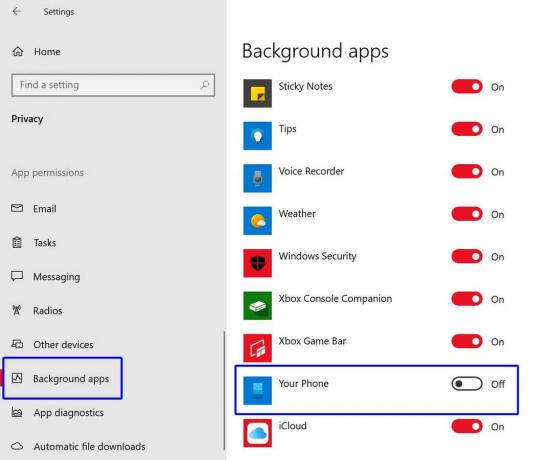
- Desligue o botão de alternância para desativar sua execução em segundo plano.
- Reinicie o computador para verificar se o problema foi corrigido ou não.
2. Desinstale o aplicativo do seu telefone
Se o método acima não ajudar a reduzir o uso da CPU da tarefa YourPhone.exe, certifique-se de remover ou desinstalar o aplicativo Your Phone do Windows usando o prompt de comando (PowerShell) método. É necessário porque você normalmente não pode excluir o aplicativo pré-instalado do seu Windows.
- Clique com o botão direito no Menu Iniciar para abrir o Menu de acesso rápido.
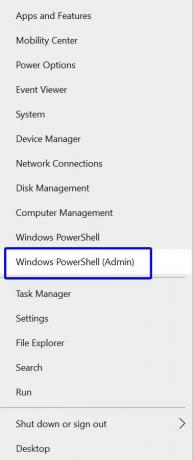
- Selecione Windows PowerShell (Admin) > Se solicitado pelo UAC, clique em sim.
- Agora, copiar e colar o seguinte comando, em seguida, pressione Digitar executar:
Get-AppxPackage Microsoft. YourPhone -Todos os usuários | Remove-AppxPackage

- Você Terminou. Isso excluirá o aplicativo Your Phone do PC / Laptop.
Agora, você não verá nenhum tipo de tarefa em execução em segundo plano relacionada ao Seu Telefone no Gerenciador de Tarefas e os recursos do sistema também serão usados no mínimo do que antes.
No entanto, se você deseja recuperar o aplicativo Your Phone, poderá reinstalá-lo facilmente a partir do aplicativo Microsoft Store. Para fazer isso:
Anúncios
- Basta abrir o Microsoft Store > Pesquisar por Seu telefone.
- Clique em Obter para instalá-lo gratuitamente.
- Aproveitar!
É isso, pessoal. Presumimos que este guia foi útil para você. Fique à vontade para perguntar no comentário abaixo.

![Baixe MIUI 10.2.3.0 Global Stable ROM para Redmi Note 7 [V10.2.3.0.PFGEUXM]](/f/88784fb62cf4616d2ecebdcc91a5c849.jpg?width=288&height=384)

![Como instalar o Stock ROM no Walton Primo S7 [arquivo flash de firmware]](/f/24e2c91ee5fc4f2309612aceaf1e20a1.jpg?width=288&height=384)